Aug 03, 2023 • Filed to: Video Repair • Proven solutions
اليوم ، تقود التقنيات الجديدة الفيديو الرقمي إلى حياتنا بطريقة أكثر شمولاً. سواء كنت تبحث عن عرضه على شاشة كبيرة أو تريد رفعه على اليوتيوب ، فأنت بحاجة إلى اختيار أفضل وحدة لفك الترميز. يجب أن يلبي شكله احتياجاتك. سنبحث بشكل أعمق لمساعدتك على فهم معنى الترميز ومشغلات الترميز والتنسيقات.
الجزء 1: كيفية البحث عن برنامج ترميز للفيديو؟
عند تحميل أي ملف عبر الإنترنت ، قد تحصل أحيانًا على خطأ. مثل الفيديو لا يعمل بشكل صحيح أو لا يعمل على الإطلاق. قد يحدث ذلك بسبب بطء الاتصال بالإنترنت ، أو أن مالكه لم يقم بتحميله بشكل صحيح. قد يكون سبب آخر لذلك هو عدم وجود أجهزة فك التشفير الأساسية لتشغيل هذا الملف على جهاز الكمبيوتر الخاص بك.
ما هو برنامج ترميز الفيديو؟
قبل أن ندخل في التفاصيل الجوهرية ، لنبدأ بفهم الأساسيات. برنامج الترميز هو برنامج أو جهاز يقوم بضغط الفيديو الرقمي وفك ضغطه.
برنامج الترميز هو ضاغط-فك ضغط يستخدم لضغط الملفات وتشغيلها. يعمل عن طريق ضغط وفك ضغط ملفات الوسائط الرقمية. والغرض الرئيسي منه هو تخزينها وتشغيلها على الجهاز.
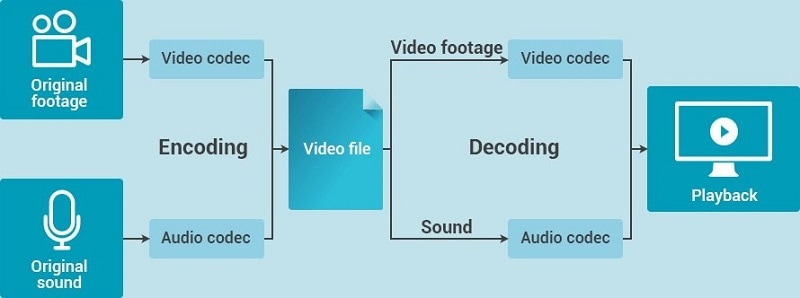
ما هي فائدته؟
يمكن أن تكون ملفات الفيديو كبيرة الحجم. لتقليل الحجم ، تحتاج إلى استخدام تقنية ضغط تسمى وحدة فك التشفير. تم تصميمها لتسهيل مشاركتها وتخزينها.
يساعدك على:
- الحصول على جودة عالية
- حجم صغير
- تقليل استخدام وحدة المعالجة المركزية
كيف تجد برنامج الترميز؟
الطريقة البسيطة لتحديده هي تحميل برنامج VLC واستخدام أدواته. إليك فيما يلي كيفية التحقق مما إذا كان الملف يحتوي على وحدة فك التشفير الصحيحة:
الخطوة 1: قم بتحميل مشغل VLC. افتح ملفك به وشغله. لهذا ، فقط انقر بزر الماوس الأيمن فوق عنوان الملف واختر اللعب باستخدام مشغل الوسائط VLC.
الخطوة 2: الآن ، اختر Tools ثم Codec Information للحصول على بيانات حول برنامج ترميز VLC.
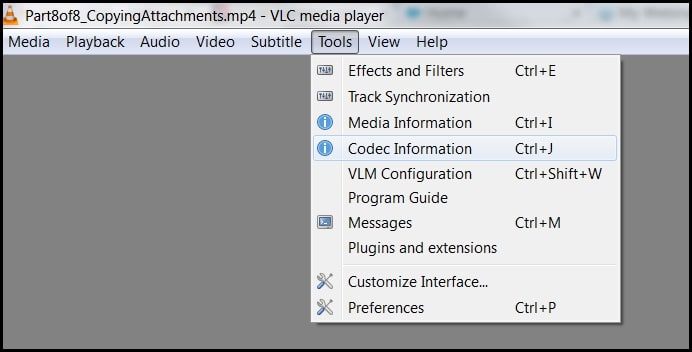
الجزء 2: أنواع مختلفة من برامج ترميز الفيديو
يوجد العديد من أنواع برامج الترميز ، ولكل منها مزاياه. يتم تصنيفها بشكل أساسي إلى فئتين رئيسيتين:
- بدون فقدان
تسمح أجهزة فك التشفير بدون فقدان ضغط وفك ضغط ملفات الفيديو بدون فقدان.تتضمن العناصر الشائعة Loseless و و Apple Animation و QuickTime RLE وما إلى ذلك. وهذا يعني أن الملفات المشفرة باستخدام هذا النوع تحتفظ بما يلي لتتباهى بجودة ممتازة: عمق البت وعمق اللون والبكسل والإطارات.
لكنها قد تستهلك الكثير من مساحة القرص الصلب. يجدر استخدام برنامج الترميز Lagarith بدون فقدان. - مع فقدان
أجهزة تشفير-فك التشفير مع الفقدان هي ملفات مضغوطة أصغر حجمًا تستخدمها معظم المؤسسات. تتضمن هذه البرامج ترميز VP3 و MPEG4 و Xvid و ترميز DivX. أكبر فائدة هي أن الملفات تشغل مساحة صغيرة ، على عكس الملفات بدون فقدان.
دعنا نلقي نظرة فاحصة على بعض برامج الترميز الأكثر شيوعًا:
برنامج الترميز هو أحد وحدات فك التشفير الجديدة. يساعد المستخدمين في الحصول على أفلام عالية الجودة مرتبطة بمعدلات بت منخفضة.
AV1
برنامج ترميز AV1 هو وحدة فك ترميز AOMedia Video 1. إنه مفتوح المصدر صديق وخالي من حقوق الملكية مع وجود العديد من الأسماء الكبيرة التي تدعمه. جوجل ، نتفليكس ، أدوبي ، مايكروسوفت ، فيسبوك ، أمازون ، وسيسكو هي بعض منها.
علاوة على ذلك ، لا يتحمل AV1 أي رسوم استخدام ، لذلك سيكون الترخيص أبسط بكثير. كما أنه يستخدم الحد الأدنى من البيانات ويوفر جودة مماثلة لفيديو RK UHD.
ترميز MKV
MKV هو معيار لتنسيقات حاوية الفيديو. يتم استخدامه لضغط وفك ضغط معلومات الملف. هو ضروري للإرسال السريع ويسمح بفحص مشغلات الوسائط لتشغيل ملفات MKV.
برنامج ترميز MP4
تسمح هذه الأنواع بتشغيل ملفات MP4 على الجهاز. يتضمن برنامج ترميز MP4 لنظام تشغيل Windows 10 حزم Media Player Pack و VLC Media Player و حزمة CCCP (حزمة المجتمع المدمجة).
MOV
لتشغيل ملفات .mov بشكل صحيح على مشغل الوسائط ، تحتاج إلى برنامج ترميز MOV. قد تحتوي ملفات MOV على مقاطع فيديو ورمز زمني وصوت ومسارات نصية ، والتي يمكنها تخزين أنواع وسائط متنوعة ومزامنتها.
برنامج الترميز Ffmpeg
يستخدم جهاز فك التشفير FFmpeg لتشغيل ملفات FFmpeg. وهي إختصار لـ Fast Forward Motion Picture Experts Group.
XVID
برنامج ترميز XVID هو وحدة فك-تشفير ترميز تقوم بضغط وفك ضغط الأفلام إلى MPEG-4 ASP. يمكن للمستخدمين استخدامه لضغط فيلم كامل للحصول على جودة DVD مع جعله مناسبًا للقرص المضغوط. يدعم جميع مشغلات DVD و Blu-ray تقريبًا وملفات XVID.
برنامج ترميز MPEG 2
MPEG هو اختصار لـ Moving Pictures Experts Group (أي مجموعة خبراء الصور المتحركة). يعمل هذا النوع مع DVD ونوع محدد من أقراص Blu- Ray.
MPEG-4
MPEG-4 عبارة عن وحدة ترميز- فك ترميز مع إمكانية كسر ملفات الفيديو الكبيرة الصغيرة بما يكفي للنقل عبر شبكات المحمول.
(ترميز الفيديو عالي الكفاءة) هو معيار ضغط مصمم لتقديمه. يوفر ضغطًا أفضل بنسبة 50٪ مقارنةً بـ في تطبيقات الفيديو عند الطلب.
يمكن للمستخدمين أيضًا تشغيل أفلام عالية الدقة ، سواء كانت 2K أو Blueray أو 4K باستخدام وحدة فك ترميز . الجانب السلبي الوحيد هو أن كل جهاز وسائط أو برنامج لا يدعمه.
الجزء 3: كيفية تحديد تنسيق ملف الفيديو؟
هل سبق لك أن اخترت التنسيق لترميز مقطع الفيديو؟ قد يُطلب منك أحيانًا اختيار تنسيق بعد تسجيل الملف أو تحريره. أي مقطع تراه على الهاتف أو التلفزيون أو الجهاز اللوحي أو الكمبيوتر المحمول الخاص بك له تنسيق ملف معين.
إذا كنت تريد تشغيل الوسائط بدون أخطاء على أي نظام أساسي ، فيجب أن تفهم كيفية عمل كل تنسيق واختيار أفضلها. تنسيقات ملفات الفيديو هي حاويات لوحدة فك التشفير. تقوم بتخزين الفيديو والترجمات والصوت أو البيانات الوصفية الأخرى.
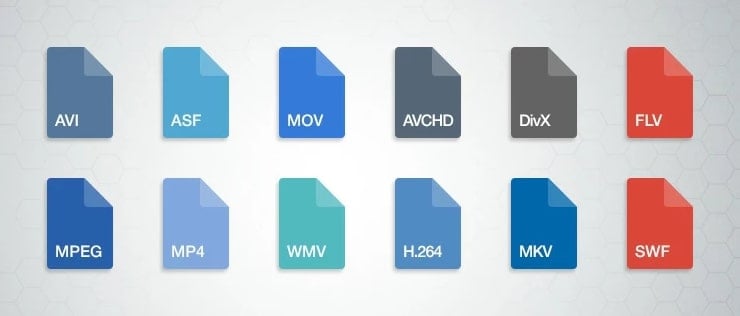
تتضمن تنسيقات الفيديو الرقمية الأكثر شيوعًا MP4 و WMV و AVCHD و AVI و MKV و MPEG-2 و WEBM أو HTML5 و FLV و F4V و SWF.
ما هو أفضل برنامج ترميز للفيديو؟
HVEC هو أفضل برنامج فك تشفير حيث يسمح بضغط أكثر كفاءة وينتج ملفات صغيرة الحجم ، على عكس . كما يسمح هذا البرنامج لمزيد من الأشخاص بمشاهدة أفلام المتطورة على اتصالات الإنترنت البطيئة.
(ترميز الفيديو عالي الكفاءة) هو معيار ضغط أكثر تقدمًا. ومع ذلك ، فهو ضرورية فقط لتطبيقات مثل TV video player و Microsoft Movies. علاوة على ذلك ، يدعم دقة 8K.
كيف تختار تنسيق ملف الفيديو؟
تذكر أنه لا يمكن لكل برنامج ومتصفح وجهاز تشغيل تنسيق معين. يجب عليك اختيار تنسيق الملف بناءً على متطلبات جودة الفيلم الخاص بك. قبل اختيار تنسيق ، ضع في اعتبارك الحالات التالية:
- بالنسبة لتطبيقات Windows ، اختر تنسيقًا متوافقًا مع Windows مثل WMV.
- عند تشغيل مقاطع الفيديو عبر الإنترنت ، حدد تنسيق ملف تدعمه معظم متصفحات الويب ، مثل MP4 و WEBM.
- بالنسبة لتسجيلات الفيديو المنزلية ، حدد تنسيقًا بجودة فائقة. تتضمن التنسيقات المناسبة لهذه الفئة AVI و MP4.
- إذا كنت تعمل في مؤسسة بها أجهزة كمبيوتر قديمة تعمل بنظام Windows ، فاختر ترميزاً مضغوطًا للغاية ومتوافقًا تمامًا مع Windows. في هذه الحالة ، WMV هو الأنسب.
الجزء 4: إصلاح خطأ ترميز الفيديو الغير متوافق
هل أنت غير قادر على مشاهدة مقاطع الفيديو على هاتفك أو جهاز الكمبيوتر الخاص بك بسبب رسالة خطأ اترميز غير مدعوم؟ تحقق من أفضل الحلول المدرجة أدناه لإصلاح الخطأ على Android و Mac و Windows.
الأخطاء الشائعة لبرامج ترميز الفيديو الغير متوافقة
قبل الشروع في الحلول ، ألقِ نظرة أولاً على بعض الأخطاء الشائعة.
- أثناء استيراد الفيديو الخاص بك ، يتعطل البرنامج.
- عند تشغيله ، يبدو الصوت مشوهاً
- بعد استيراد الملف عند سحبه إلى المخطط الزمني ، يكون مسار الفيديو مفقودًا.
- بعد استيراد الملف عند سحبه إلى المخطط الزمني ، يكون مسار الفيديو مفقودًا.
- عند تشغيل الملف ، تجد وحدات بكسل ملونة في جميع أنحاء الشاشة.
- يظهر برنامج Movie Studio أو Vegas خطأ يفيد بأن تنسيق الملف غير مدعوم.

إصلاح خطأ ترميز الفيديو الغير متوافق?
أنت الآن تعرف الأخطاء الشائعة التي يواجهها المستخدمون عادةً. دعونا نمضي قدما نحو الحلول.
الحل 1: شغله في مشغل وسائط مختلف
هل تُظهر مقاطع الفيديو الخاصة بك خطأ في وحدة فك التشفير في مشغل الوسائط؟ جربه مع مشغل آخر مثل VLC. قد تحصل على هذا لأن مشغل الوسائط الافتراضي لا يدعم تنسيق الملف.
فشل Windows Media Player في تشغيل ملفات FLV أو FLAC بسبب عدم وجود وحدة فك التشفير المطابقة الخاصة بها. لكن VLC Player متوافق مع جميع التنسيقات تقريبًا ، بما في ذلك AVI و MKV و MP4 و MOV وما إلى ذلك.
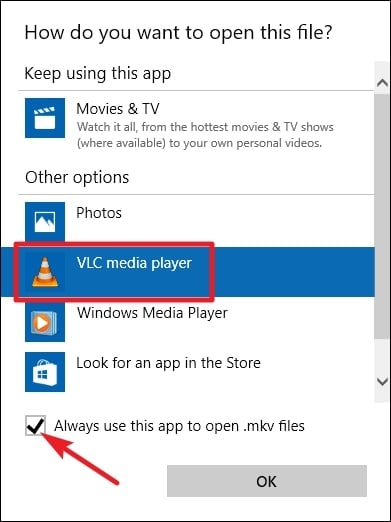
يوجد أيضًا العديد من مشغلات الوسائط المتعددة مفتوحة المصدر والمجانية التي يمكنك تجربتها. يتضمن ذلك برنامج Winamp و 5K Player و PotPlayer و Popcorn و KMPlayer وما إلى ذلك.
إذا كنت تتلقى خطأ ترميز windows media player غير مدعوم على Mac ، فقم بتنفيذ الخطوات التالية:
انقر بزر الماوس الأيمن فوق الملف. اضغط على خيار "Open With". سيوصي Mac بجميع التطبيقات المثبتة التي يمكنها تشغيل الملف.
الحل 2: تحميل برنامج الترميز المفقود
حل آخر لإصلاح برنامج ترميز الفيديو الغير مدعوم الخطأ على Windows أو Mac هو تحميل برنامج الترميز-فك الترميز المفقود.
على سبيل المثال ، إذا واجهت خطأ غير متوفر في برنامج ترميز PowerPoint ، فقم بإجراء بحث في Google للعثور على وحدة فك الترميز المدعومة لنوع ملفك.
بدلاً من ذلك ، قم بتثبيت حزمة كاملة لوحدة فك الترميز مثل Perian (لنظام تشغيل Mac) و K-Lite (لنظام تشغيل Windows) من مصدر موثوق به. وسيشمل ذلك برنامج فك التشفير لجميع تنسيقات الملفات تقريبًا.
خطوات تحميل برنامج الترميز-فك الترميز في مشغل VLC:
الخطوة 1: افتح برنامج VLC Media Player. الآن اضغط على مساعدة ثم تحقق من وجود تحديثات.
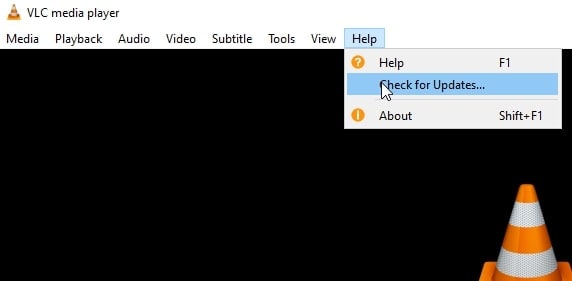
الخطوة 2: انقر فوق "نعم" لتحميل وحدة فك التشفير تلقائيًا.
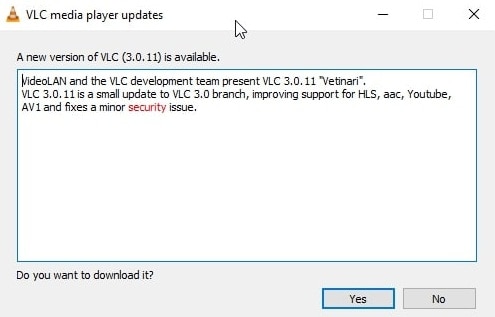
خطوات إصلاح خطأ برنامج الترميز-فك الترميز الغير المدعوم في Windows Media Player:
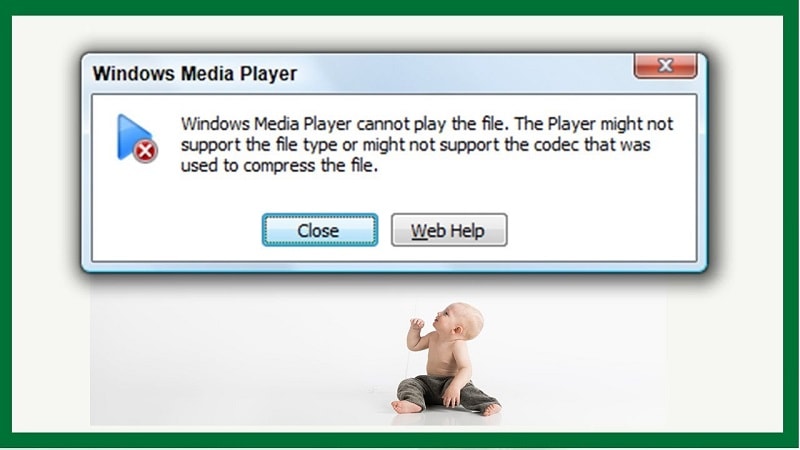
الخطوة 1: افتح Windows Media Player وتوجه إلى Tools > Options.
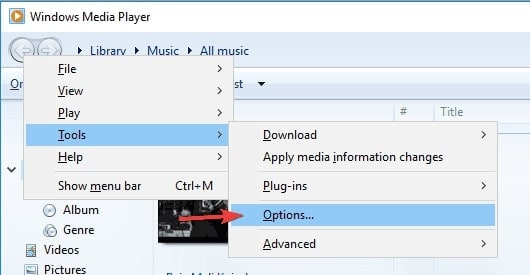
الخطوة 2: الآن اضغط على علامة تبويب المشغل وحدد خانة الاختيار "تحميل برامج الترميزتلقائيا."
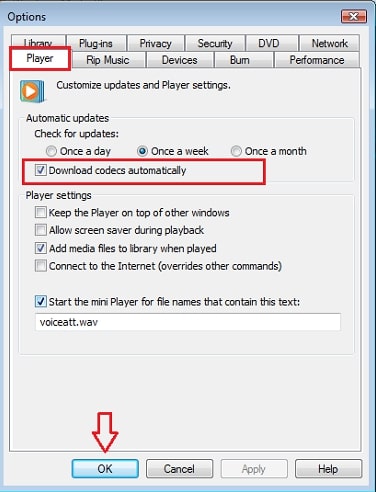
الخطوة 3: الآن انقر فوق OK. أخيرًا ، قم بتشغيل الملف في مشغل الوسائط. الآن سترى رسالة تطلب منك تثبيته. انقر فوق "التالي" وقم بتثبيته.
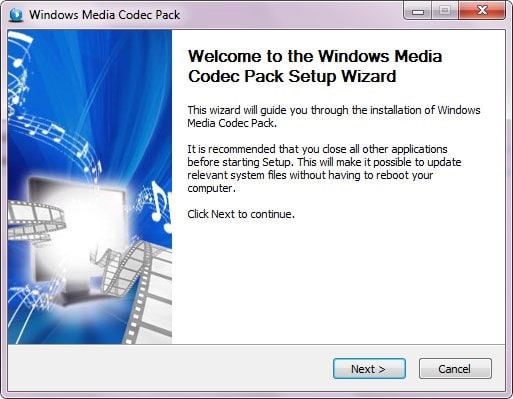
الحل 3: تحويل تنسيق الملف في VLC
يمكنك أيضًا تحويل تنسيق الملف إلى تنسيق متوافق مع مشغل الوسائط الخاص بك.
عادةً ، يمكن لجميع مشغلات الوسائط وبرامج التحرير تشغيل ملفات MOV و MP4 و AVI. للتحويل ، يمكنك استخدام أي برنامج محول فيديو آمن عبر الإنترنت أو برنامج VLC Media Player مفتوح المصدر.
خطوات تحويل التنسيق في VLC:
الخطوة 1: توجه إلى الوسائط واختر تحويل / حفظ. الآن اضغط على إضافة واختر الملف الذي تريد إصلاحه.

الخطوة 2: انقر فوق تحويل / حفظ مرة أخرى. اختر تنسيقًا جديدًا من خيارات ملف التعريف في نافذة التحويل. يمكنك أيضًا الضغط على تحرير ملف التعريف المحدد. أخيرًا ، اضغط على Start لتحويل الملف.
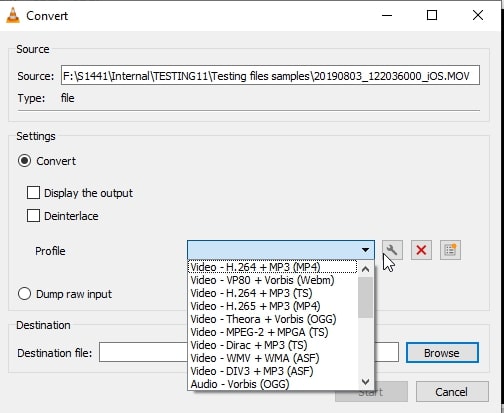
الحل 4: تحويل الملف على جهاز Android الخاص بك
إذا تلقيت خطأً مثل برنامج الترميز غير مدعوم على هاتف Android ، فحاول تحويل مقاطع الفيديو H.263 و بتنسيق MP4 و 3GP.
إذا كنت لا تزال تواجه الخطأ ، فقد تحتاج إلى تحويل إلى لتشغيله على كل جهاز يعمل بنظام Android.
الخطوة 1: قم بتحميل وتثبيت محول فيديو Android على جهازك المحمول باستخدام متجر Google Play.
الخطوة 2: افتح التطبيق الآن واتبع الخطوات الموصى بها.
سيقوم بتحويل الملفات الموجودة في هاتف Android الخاص بك إلى تنسيق 3GP أو MP4.
الحل 5: إصلاح خطأ الترميز باستخدام التلفزيون الذكي
يسرد العديد من بائعي أجهزة التلفزيون الذكية التنسيقات المدعومة على مواقعهم الرسمية. بالنسبة لموديلات أجهزة التلفزيون الذكية من Samsung ، يمكنك العثور على قائمة التنسيقات وبرامج الترميز المدعومة هنا.
إذا كنت تتلقى الخطأ على تلفاز LG أو Samsung Smart TV الخاص بك ، فاتبع الخطوات التالية:
الخطوة 1: انقل الملف إلى اللاب توب.
الخطوة 2: تحويل الملف إلى تنسيق مدعوم بواسطة Smart TV الخاص بك.

الحل 6: إصلاح الفيديو التالف باستخدام Wondershare Video Repair
Wondershare Video Repair هو أحد أدوات الاسترداد الممتازة. يساعدك على إصلاح ملفات الفيديو التالفة بسرعة أو تلك التي تحتوي على برنامج ترميز فيديو غير مدعوم على جهاز Mac أو Windows.
وهو يدعم إصلاح الملفات بتنسيقات متنوعة مثل MP4 و M4V و MOV و M2TS و MKV و 3GP و AVI و MTS و FLV. استخدم هذه الأداة لإصلاح ملفات متعددة في ذات الوقت.
خطوات استخدام أداة Wondershare لإصلاح الملفات التالفة:
الخطوة 1: أضف الملفات التالفة لبدء الإصلاح
قم بتثبيت وتشغيل أداة Wondershare Video Repair على جهازك. الآن اسحب الملفات إلى الأداة واختر وضع الإصلاح السريع.
الخطوة 2: ابدأ الإصلاح
بمجرد إجراء التحديد ، انقر فوق "إصلاح" لبدء إصلاح الملف المضاف.
الخطوة 3: معاينة الملف الذي تم إصلاحه
قم بمعاينة الملفات القابلة للإصلاح للتأكد من إصلاح الفيديو بشكل مناسب.

مع تحول معظم العالم نحو الوسائط عبر الإنترنت ، يتزايد استخدام الفيديو عبر الإنترنت لكل من المستخدمين والمسوقين. يقوم برنامج الترميز -فك الترميز بترميز الإشارات الرقمية بحيث يمكن لمشغلات الوسائط تشغيل مقاطع الفيديو بشكل صحيح.
لذا أثناء محاولة تشغيل ملف MP4 ، إذا كان برنامج الترميز المطلوب مفقودًا ، فإن مشغلات الوسائط الخاصة بك ستظهر رسالة خطأ ترميز mp4 مفقود على مشغل الوسائط windows . لقد ناقشنا طرقًا مختلفة لإصلاح المشكلة. نأمل أن تتمكن من حل المشكلة الآن. ومع ذلك ، في حالة تلف فيلمك ، يمكنك إصلاحه باستخدام برنامج Wondershare Video Repair.

Khalid Abdullahi
contributor Editor
Generally rated4.5(105participated)